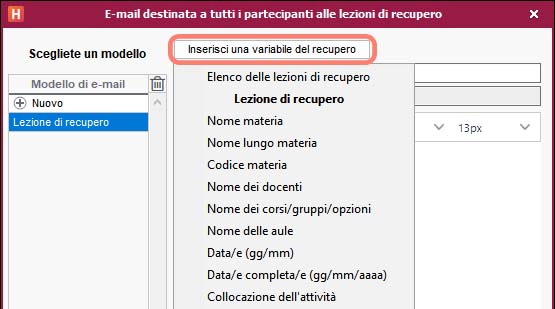Recuperare una lezione
Se una lezione è stata annullata (Annullare una lezione), potete creare una lezione di recupero.
Recuperare una lezione sulla stessa settimana
- Dalla visualizzazione
 Orario, attivate la settimana desiderata sulla barra in fondo allo schermo.
Orario, attivate la settimana desiderata sulla barra in fondo allo schermo. - Selezionate la risorsa desiderata nell'elenco a sinistra per visualizzare il suo orario.
- Selezionate la lezione annullata con un clic (riquadro blu).
- Fate un clic destro e scegliete Recupera una lezione.
- Cliccate sul riquadro verde (che rappresenta la lezione di recupero) e, tenendo premuto il clic, spostatelo sulla collocazione desiderata. Fate doppio clic al suo interno per confermarne il piazzamento.
Recuperare una lezione su un'altra settimana
- Dalla visualizzazione
 Planning plurisettimanale, sulla barra in fondo allo schermo attivate la settimana della lezione annullata e le settimane
in cui prevedete il recupero.
Planning plurisettimanale, sulla barra in fondo allo schermo attivate la settimana della lezione annullata e le settimane
in cui prevedete il recupero. - Selezionate la risorsa desiderata nell'elenco a sinistra per visualizzare il suo orario.
- Selezionate la lezione annullata con un clic (riquadro blu).
- Con un clic destro, scegliete Recupera una lezione.
- Se l'attività ha una collocazione variabile, cliccate sui riquadri blu e spostateli sulla collocazione desiderata. Mantenendo premuto il tasto [Ctrl], cliccate nel riquadro blu della settimana scelta: un 1 appare al centro del riquadro. Se l'attività ha una collazione fissa, cliccate e spostate il riquadro verde dove desiderate.
- Con un doppio clic all'interno del riquadro confermate il piazzamento della lezione di recupero.
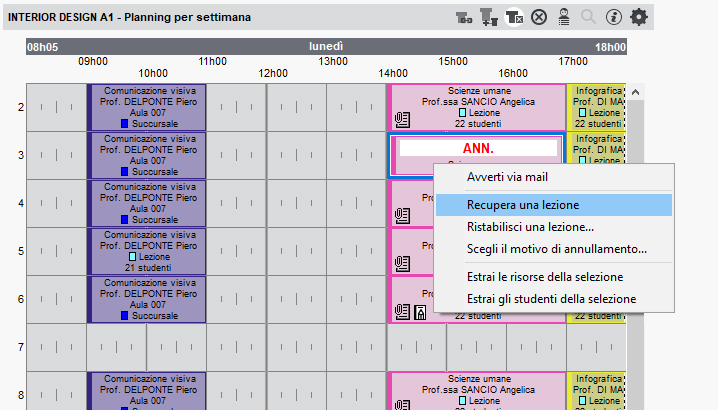
Inviare un'e-mail per una lezione di recupero dalla scheda attività
Scheda attività > Inviare un'e-mail
Novità E-mail personalizzabili per le lezioni di recupero. Durante l'invio e-mail per una lezione di recupero potete aggiungere nuove variabili più complete.